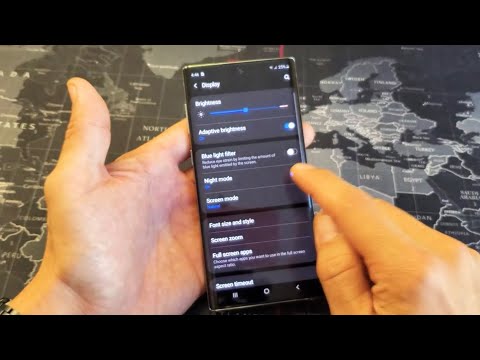
콘텐츠
밤에 밝기가 너무 많은 전화기를 사용하면 장기적으로 눈에 재앙이 될 수 있습니다. 가능한 한 밤에 전자 제품 사용을 최소화하거나 사용 충동을 참을 수 없을 때 모바일 화면 밝기를 낮추어 눈을 건강하게 유지하고 싶습니다. 고맙게도 Samsung은 Galaxy Note10 시리즈의 화면 밝기가 너무 높으면 부정적인 영향을 고려했습니다. Galaxy 장치의 유용한 기능 중 하나는 야간 모드입니다. 이 기능을 사용하면 휴대 전화의 테마를 어둡게하여 밤에 눈을 다 치지 않도록 할 수 있습니다. 야간 모드를 활성화하고 Galaxy Note10 +를 야간 사용에 더 잘 견디는 방법에 대한이 게시물을 확인하십시오.
Galaxy Note10 + 야간 모드 수동 활성화
야간 모드를 활성화하는 것은 정말 쉽습니다. 직접 켜는 방법은 아래 단계를 따르십시오.
- 화면 상단에서 두 손가락으로 아래로 스 와이프하여 빠른 설정 패널을 엽니 다.
- 왼쪽으로 스 와이프합니다.
- 그런 다음 야간 모드 상. 야간 모드가 켜져 있으면 아이콘이 파란색으로 켜집니다.
나중에 야간 모드를 끄려면 동일한 아이콘을 다시 탭하면됩니다.
Galaxy Note10 + 야간 모드 자동 활성화 방법 (야간 모드 일정 설정)
야간 모드가 도움이된다고 생각되면 Android에서이를 사용하도록 설정할 수 있습니다. 시간을 잊는 경향이 있고 이미 밤이 깊다는 사실을 자주 놓친 경우 매우 유용합니다. 일반적으로 시간을 추적하지 않는 경우에도 유용 할 수 있습니다. 아래에서 Galaxy Note10 + 야간 모드 일정을 설정하는 방법을 알아보세요.
- 열다 설정 앱.
- 꼭지 디스플레이.
- 꼭지 야간 모드.
- 꼭지 예정대로 켜기.
- 사용 일몰에서 일출까지 또는 맞춤 일정. 야간 모드를 사용할 때 Note10 +가 시간대를 따르도록하려면 일몰에서 일출까지 옵션이 적합합니다. 장소의 일몰 시간에 도달하면 야간 모드가 자동으로 켜집니다. 당신은 또한 선택할 수 있습니다 맞춤 일정 야간 모드에 대한 자신의 일정을 설정합니다. 접촉 시작 시간을 클릭하고 원하는 시간을 선택한 다음 끝난. 다음으로 종료 시간을 탭하고 시간을 선택한 다음 끝난.
야간 모드로 예약 시간을 설정하더라도 원할 때마다 수동으로 켤 수 있습니다.
축하합니다! 이제 Galaxy Note10 + 야간 모드를 설정했습니다. 이 짧은 튜토리얼이 도움이 되었기를 바랍니다.
관련 자료 : Galaxy Note10 +에서 스크린 샷을 찍는 방법 | Note10 + 화면 캡처 방법
휴대 전화에 문제가 있습니까? 이 양식을 사용하여 언제든지 문의하십시오. 도와 드리겠습니다.

